Vid initiering av ett omedelbart Zoom-möte, eller vid schemaläggning av ett kommande möte, är vissa förinställningar redan applicerade. Ett exempel på detta är att ett lösenord genereras och aktiveras automatiskt för mötet. Som värd är du emellertid inte tvungen att använda dessa standardinställningar. Zoom konfigurerar dessa inställningar för att säkerställa en snabb men ändå säker mötesplanering.
Justera Inställningar för Zoom-möten
Standardkonfigurationen för Zoom-möten är inte huggen i sten. En värd har full frihet att anpassa dem efter mötets och deltagarnas specifika behov. Inställningarna för Zoom-möten inkluderar bland annat:
- Tidszon (den grundläggande tidsreferensen för mötesschemat)
- Varaktighet (vanligtvis förinställt på 1 timme)
- Mötes-ID (ett unikt ID skapas för varje möte)
- Säkerhet (automatiskt genererat lösenord och aktiverat väntrum)
- Video (avstängd som standard för alla deltagare vid anslutning)
Alla dessa parametrar kan modifieras av värden efter eget gottfinnande, men ändringar kan inte göras när mötet väl har startat.
Modifiera Zoom-mötesinställningar – Webb/Dator
Inställningarna för ett Zoom-möte kan ändras antingen under schemaläggningen eller i efterhand.
För att justera inställningarna medan du schemalägger ett möte:
- Klicka på ”Schemalägg ett möte”.
- Gå igenom de tillgängliga alternativen och anpassa dem efter önskemål.
För att justera inställningarna efter att du har schemalagt mötet:
- Gå till Zoom (antingen via webbläsaren eller applikationen).
- Navigera till ”Möten”.
- Välj det specifika mötet och klicka på ”Redigera”.
- Gå igenom inställningarna och anpassa dem som önskat.
Viktigt: Kom ihåg att informera deltagarna om eventuella ändringar du har gjort i mötesinställningarna.
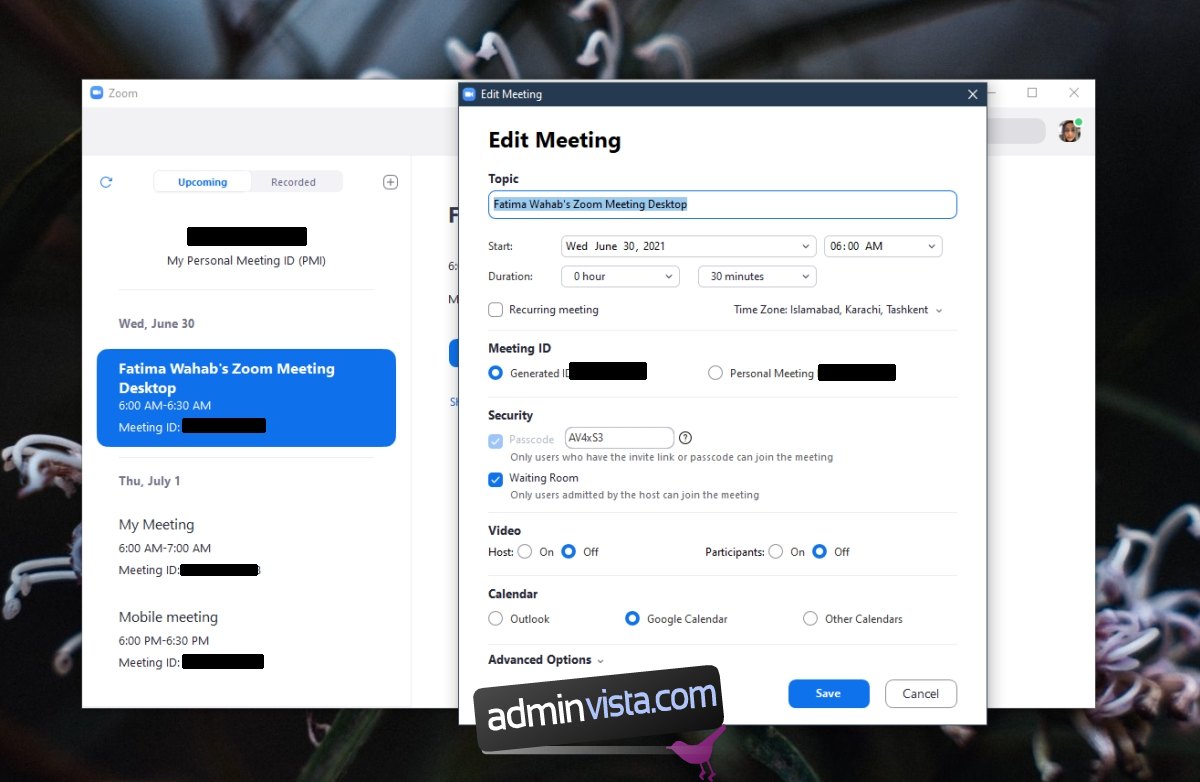
Modifiera Zoom-mötesinställningar – Mobil/iOS/Android
För att ändra ett Zoom-mötes inställningar vid schemaläggning:
- Tryck på ”Schemalägg möte”.
- Granska mötesalternativen och justera efter behov.
- Tryck på ”Avancerade alternativ” för att komma åt fler inställningar.
För att justera inställningarna i efterhand:
- Öppna Zoom-appen.
- Gå till fliken ”Möten”.
- Tryck på ett specifikt möte.
- Tryck på ”Redigera” i det övre högra hörnet.
- Gör önskade ändringar och tryck sedan på ”Spara”.
Notera: Mobilapparna erbjuder inte alla inställningar som är tillgängliga i datorversionen. För att få tillgång till alla inställningar, använd antingen skrivbordsapplikationen eller webbversionen.
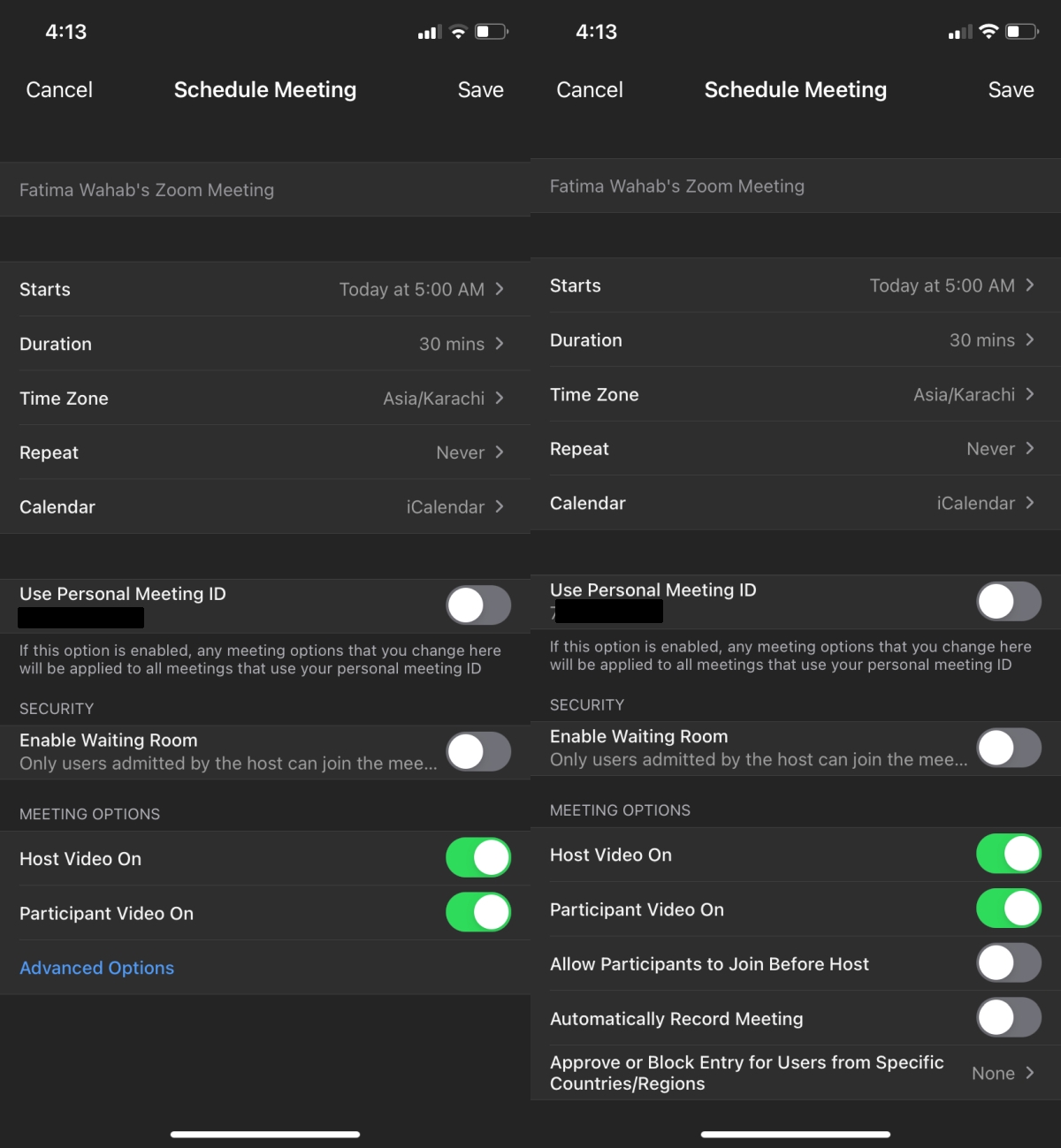
Sammanfattning
Användare med premium Zoom-abonnemang kan ha tillgång till ytterligare inställningar, vilka kan hanteras på liknande sätt. Det rekommenderas generellt att behålla de säkerhetsinställningar som Zoom har implementerat. Om du väljer att ändra dem, till exempel lösenordet, är det viktigt att välja ett starkt och svårt att gissa lösenord. Det är fördelaktigt att göra lösenordet användarvänligt, men det är stor skillnad mellan användarvänlighet och enkelhet att gissa.